
Innehållsförteckning:
- Steg 1: Delar, verktyg och tillbehör som behövs
- Steg 2: Skaffa mikrofonbasen
- Steg 3: Gör klart mikrofonhuset
- Steg 4: Ta isär din plastdatormikrofon
- Steg 5: Montering av den nya mikrofonen
- Steg 6: Montering av den nya mikrofonen fortsätter
- Steg 7: Anslut basen
- Steg 8: Anslutning av basen fortsätter
- Steg 9: Avslutad
- Författare John Day [email protected].
- Public 2024-01-30 12:47.
- Senast ändrad 2025-01-23 15:11.
Denna instruktionsbok visar dig hur du konverterar en gammal CB -radiomikrofon (Astatic D104) till en datormikrofon. Du kan få dessa högkvalitativa förkromade mässingsmikrofoner på gårdsförsäljning och på E-bay för väldigt lite pengar. Jag valde denna typ av "slickepinne" -mikrofon för att prata du bara klämmer i nacken och den slås på. Den har också en låsring för att låsa den i på -läget. Det är också mycket robust att vara metall och för mig har det "retro" utseende. De är också flera olika typer du kan välja att konvertera också, det är en enkel operation. Din dator kommer inte att kunna driva det gamla CB -mikrofonelementet så bra, så vi kommer att ersätta det med en köpt butik. Därefter delar och verktyg.
Steg 1: Delar, verktyg och tillbehör som behövs
Delar: Statisk D-104 mikrofon eller liknande. (nedan finns några andra typer du kan konvertera) En datormikrofon med sladd (allt du behöver för att uppgradera i ett paket) Verktyg och tillbehör Skruvmejsel lödkolv med lödder spray sprayfärg 1/4 värmekrymprör Volt/ohm mätarePoxysmå såg OBS: ska du hitta en annan typ av mikrofon för att konvertera, kontrollera Ebay för dess aktuella marknadspris, du kan ha en värd en hel del kontanter. Ett exempel är en mikrofon som ser ut precis som den som konverteras här, men dess guldpläterade och har en örn på baksidan av huvudet. Detta är Golden Eagle -versionen som gjordes på sjuttiotalet, värd några hundralappar! Så var smart och undersök innan du konverterar.
Steg 2: Skaffa mikrofonbasen
Jag började med att ta isär basen och rengöra den. Ta bort bottenplattan genom att ta bort de tre skruvarna. Den här hade ett gammalt kretskort och ett dåligt läckande 9v-batteri, detta var förförstärkaren. som jag möjligen kunde. Några av dessa trådar kommer att användas vid konverteringen. Den gamla sladden hölls på plats med en klämma, denna lossades och den gamla sladden kastades. Basen målades mörkbrun men var mycket repig, så den slipades och målades med Krylon "hamrad" färg. Detta gör en stark hård finish som har det "utrustade" utseendet. Resten av denna mikrofon är krom så den rengjordes och polerades.
Steg 3: Gör klart mikrofonhuset
D-104 har fyra skruvar som håller framsidan och bakplattorna på. Det ser ut som att min hade doppats i vatten några gånger, så en hel del rengöring gjordes. Det enda inuti mikrofonhuvudet som jag behöll var det svarta tyget och vindrutan, detta användes för att hindra användaren från att göra poppande ljud. Beroende på vilken datormikrofon du använder kan du behöva detta eller inte.
Steg 4: Ta isär din plastdatormikrofon
Ta nu isär din datormikrofon. Jag använde en ganska billig sådan, så allt som krävdes var att hoppa av framsidan och se en liten slits i sidan och tvinga isär den tillräckligt för att få ut kondensatormikrofonen. När du har tagit bort den, skär av kabeln och lämna en tum ledning på den.
Steg 5: Montering av den nya mikrofonen
När du har tagit isär toppen av Astatic kommer du att märka att den inte har något att montera din nya kondensor på. Du kan använda en bit kartongskärning för att passa eller om du har en tunn balsa som ligger runt från ett annat projekt som jag använde dess mjuka och lätt att limma. Jag började med att använda mikrofonhuvudet för en mall och klippte två trädbevuxna cirklar, en på baksidan och den andra som skulle skäras på mitten och användas som en ljudguide. Jag använde superlim och epoxi för att hålla allt på plats.
Steg 6: Montering av den nya mikrofonen fortsätter
Löd nu den nya kondensatormikrofonen till de två trådarna i mikrofonhuvudet. Astatic -mikrofonen har ett avtagbart huvud så att du måste se till att den isolerade tråden i de två ledarkablarna är polar, den andra den negativa. Var noga med att använda värmekrympningen och om du använder kartong, se till att trådarna aldrig vidrör metallhöljet, kommer det att göra ett trevligt surr när du rör mikrofonen. Limma ner allt med epoxi. Borra fyra hål för skruvarna och sätt ihop huvudet igen. Jag använde den skumsvarta vindskärmen som följde med för att minska på poppar och sprak.
Steg 7: Anslut basen
Ta bort halsen från basen och ta ut strömbrytaren. Du kommer att märka att två ledningar går till kontakten på ovansidan, om du vill ha en mikrofon som alltid är på är det bara att ansluta sladden till dessa. Om du vill ha den så att du kan Slå på och av den som originalet, använd ett par kontakter på strömbrytaren för att bryta anslutningen till den positiva ledningen. Jag klippte också av alla ledningar som inte skulle användas. aktivera något annat, du kan bygga in några rösteffekter i basen och använda de andra kontakterna för att aktivera det … På bilden nedan visas också ett enkelt kopplingsschema.
Steg 8: Anslutning av basen fortsätter
Jag använde den nedre uppsättningen kontakter på strömbrytaren, på det sättet när du klämmer i handtaget den kommer på kan du använda de andra kontakterna och få det att fungera motsatt sätt. När du har bestämt vilken omkopplare du ska använda, anslut den negativa kabeln till kabeln och positiva från kondensatormikrofonen till omkopplaren, sedan från omkopplaren till kabeln och slutför kretsen. Sätt tillbaka basen enligt bilden.
Steg 9: Avslutad
Du har nu en datormikrofon som håller i flera år och ser bra ut. Hoppas du tyckte om denna konvertering tack för att du läste, Zachary M, Clinton, TN
Rekommenderad:
DIY Logitech Pure Fi Anywhere 2 Rebuild & Mini Bluetooth Speaker Upgrade Conversion: 14 Steg (med bilder)

DIY Logitech Pure Fi Anywhere 2 Rebuild & Mini Bluetooth -högtalare uppgraderingskonvertering: En av mina mest favorit detta att göra, är att ta något jag tycker är billigt på en Goodwill, Yardsale eller till och med craigslist och göra något bättre av det. Här hittade jag en gammal iPod-dockningsstation Logitech Pure-Fi Anywhere 2 och bestämde mig för att ge den en ny
Sonic Screwdriver TV-B-Gone Conversion: 5 steg (med bilder)

Sonic Screwdriver TV-B-Gone Conversion: Så förra månaden fick jag reda på att min väns födelsedag skulle komma, och jag bestämde mig för att jag var tvungen att skaffa dem något fantastiskt. Hon är ett riktigt stort Doctor Who -fan, och jag hade precis sett alla avsnitt som just nu finns på Netflix. Jag var br
Mr.Microphone Hack!: 7 steg (med bilder)

Mr Microphone Hack !: Förvandla den klassiska 70-tals trådlösa leksaken till en modern högteknologisk spionapparat. Jag plockade aldrig några ungar med det ändå. Se videon och se testresultaten i slutet. Det jag hörde överraskade mig! Detta är en modifierad version av en liknande artikel i & q
RC Truck Robot Conversion: 5 steg (med bilder)

RC Truck Robot Conversion: Denna instruktör täcker konvertering av en billig RC-lastbil på hyllan till en kraftfull robotvisionsplattform som kan bollfölja, etc. Jag gillar alltid att se projekten runt om i världen med dyra robotar, köra komplex visionprocess
MICROPHONE HAT-Handsfree-inspelning: 8 steg (med bilder)
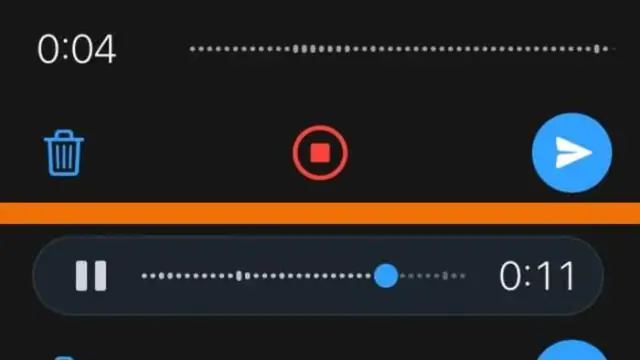
MIKROFONHATT-Handsfree-inspelning: Digitala diktatinspelare är ganska billiga. De har usla högtalare, men mycket bra mikrofoner och kan ladda ner sina filer till en dator för redigering. Jag har ett intresse för musik och inspelning. Jag vill utveckla min röst och även spela in
